谷歌浏览器win10用不了怎么办
谷歌浏览器win10用不了怎么办?谷歌浏览器支持各种系统下载安装,如今使用人数最多的就是win10系统了,这个系统自带浏览器是edge浏览器,但是很多用户喜欢使用谷歌浏览器,因此在Win10里下载安装谷歌浏览器的时候遇到了很多问题,其中就有下载之后用不了的情况。接下来就让小编给大家带来win10无法使用谷歌浏览器解决方案,还不知道如何解决的朋友,赶紧来看看详细内容!

win10无法使用谷歌浏览器解决方案
方法一、安装助手
1、首先打开360浏览器,点击“扩展-扩展中心”(如图所示)。
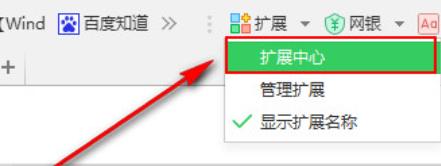
2、之后再点击右上方的搜索框搜索“谷歌访问助手”,点击搜索即可(如图所示)。

3、会看到“谷歌访问助手点击安装”,在弹出的窗口中点击“添加扩展程序”(如图所示)。
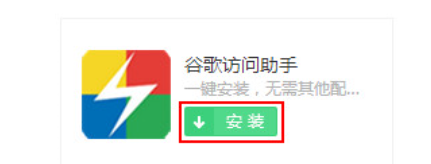
方法二、以兼容性运行
1、右键单击谷歌浏览器的属性(如图所示)。
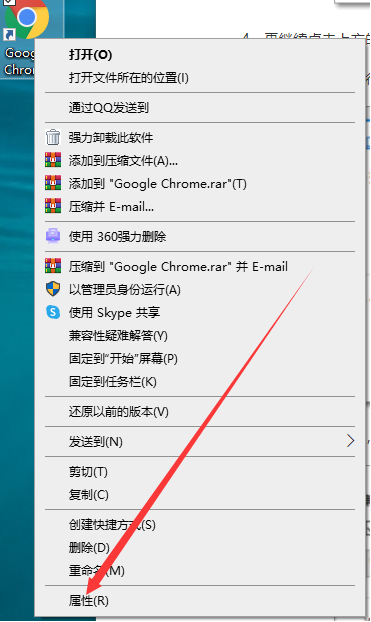
2、兼容性运行以及以管理员运行都打上勾(如图所示)。
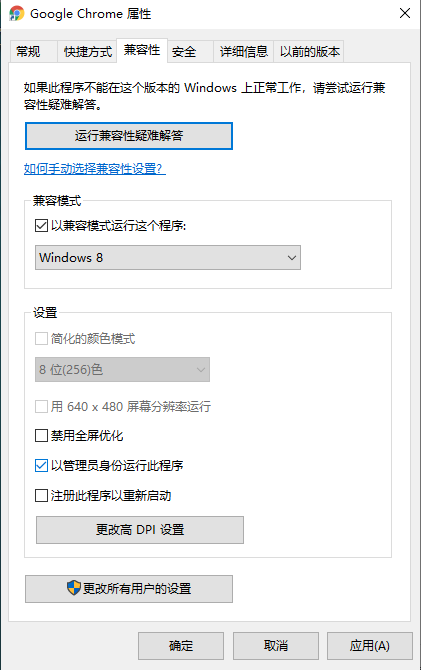
方法三、设置默认搜索引擎
1、谷歌的搜索引擎基本上不能使用,但是通过谷歌浏览器将百度作为默认搜索引擎就能正常使用。
2、打开浏览器设置,吧百度设置成默认搜索引擎(如图所示)。
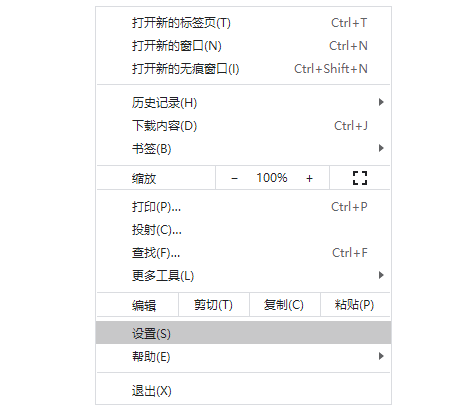
以上就是小编带给大家的【谷歌浏览器win10用不了怎么办?win10无法使用谷歌浏览器解决方案】的所有内容啦,更多谷歌浏览器教程内容,请继续关注下一期更新!
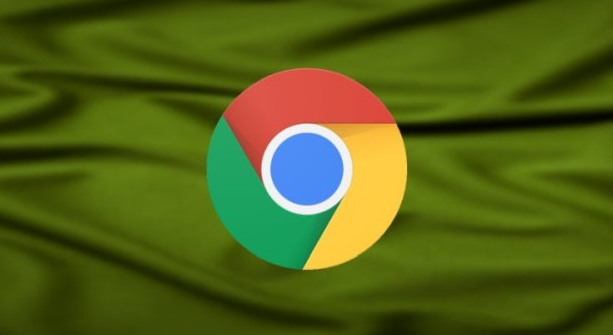
Chrome浏览器下载异常快速排查与修复教程
Chrome浏览器提供下载异常快速排查与修复教程,用户可即时定位安装或运行问题并完成修复,保证浏览器顺利使用和长期稳定。
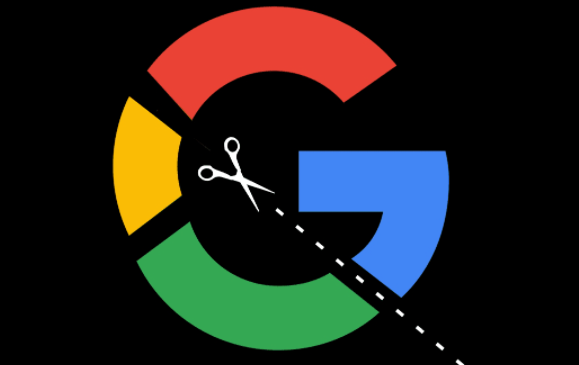
如何在Chrome浏览器中减少页面的请求次数
在Chrome浏览器中减少页面的请求次数,提升网页加载效率,减少延迟,提高响应速度。
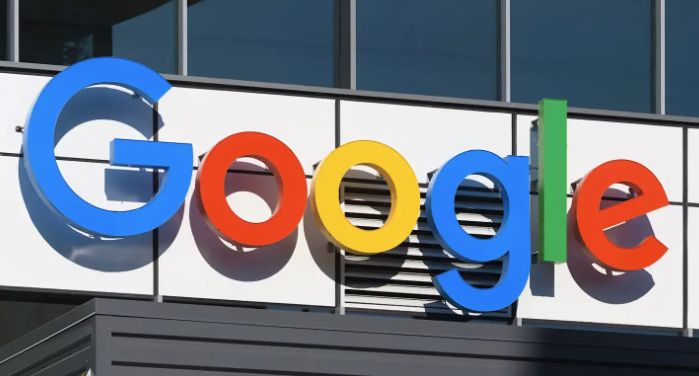
Chrome浏览器下载安装及密码自动填充设置方法
Chrome浏览器密码自动填充功能支持保存多个账户信息,并可在需要时快速填充,提升使用便捷性。
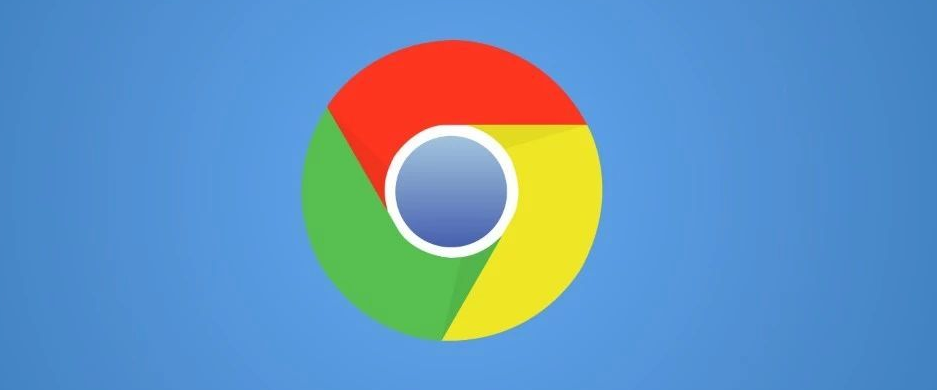
Google Chrome浏览器下载及账户同步功能
讲解Google Chrome浏览器下载后账户同步功能,实现多设备数据同步和无缝切换。

谷歌浏览器安全检查功能在哪
谷歌浏览器安全检查功能在哪?本篇文章就给大家带来谷歌浏览器开启安全检查攻略方法技巧,感兴趣的朋友千万不要错过了。

谷歌浏览器如何通过插件提升隐私保护
谷歌浏览器支持隐私保护插件,防止网站收集用户数据和跟踪行为,提升用户的隐私安全性。

如何下载google浏览器最新版?
如何下载google浏览器最新版?谷歌浏览器 Google Chrome完全免费,跨平台支持 Windows、Mac 和 Linux 桌面系统。

谷歌浏览器的安装与配置_谷歌浏览器安装教程
想使用谷歌浏览器却不会下载安装?拥有了谷歌浏览器却不会使用?快来学习如何安装及配置谷歌浏览器吧。

在程序文件中怎么安装 Google Chrome?
Google Chrome 浏览器的用户在安装后可能无法在其硬盘驱动器上找到可执行程序。这可以归因于谷歌Chrome将自己安装在用户目录中。这样做的好处是浏览器不需要安装管理权限,缺点是需要为系统的每个用户单独安装。

谷歌chrome浏览器金丝雀版怎么下载安装?
Google chrome是一款快速、安全且免费的网络浏览器,能很好地满足新型网站对浏览器的要求。

如何将 Manjaro Linux 上的 Chrome 更新到最新版本?
在这个现代计算时代,网络浏览器在计算机用户的生活中扮演着至关重要的角色。这些工具充当用户和互联网之间的媒介。

谷歌浏览器如何删除无用插件
本篇文章中小编给大家带来Chrome浏览器移除无用的插件新手教程,希望能够对大家有所帮助。

chrome怎么小窗口播放视频
本篇文章给大家带来Chrome浏览器设置小窗口播放视频详细教程,有需要的小伙伴赶紧来学习看看吧。

谷歌浏览器如何设置安全锁屏功能
谷歌浏览器如何设置安全锁屏功能?谷歌浏览器虽然没有内置锁屏功能,但我们也可以通过某些方法达到类似效果。

谷歌浏览器反复提醒登录怎么办?<处理方法>
你有没有在使用谷歌浏览器的时候遇到各种问题呢,你知道谷歌浏览器一直提醒需要登录是怎么回事呢?来了解谷歌浏览器反复提醒登录的解决方法,大家可以学习一下。

如何在谷歌浏览器中管理您保存的密码?
你有没有忘记密码?当然,我们都有。这就是为什么今天有各种出色的密码管理器可用的原因。但是,除了提供大量出色的扩展程序之外,Google Chrome 浏览器还配备了内置密码管理器,以方便您使用。

如何在谷歌浏览器中使用网络服务和预测服务?
谷歌Chrome使用各种网络服务、预加载设置和预测服务来改善浏览体验。从当你试图浏览的网站不可达时建议一个替代网站,到提前预测网络行为以加快页面加载时间。虽然这些功能提供了受欢迎的便利程度,但它们也可能给一些用户带来隐私问题。无论您对此功能持什么立场,理解它是如何工作的都是有帮助的。

怎么打开chrome浏览器插件商店
怎么打开chrome浏览器插件商店?接下来小编给大家带来chrome浏览器开启插件商店操作步骤,有需要的朋友赶紧来看看吧。





